アプリを作るための無料のAndroidアプリ「PineVentor」での作成方法のまとめ

おはようございます。トレーズです。
スマートフォンを使う時に、欠かせないのがアプリなどですが、アプリを自分で作ってみたいという方もいらっしゃると思います。
例えば、既存のアプリで気にいらない点があったり、特殊なシステムで誰も専用アプリを作ってくれない場合とか、自分でゲームを作ってみたいとか、理由は色々考えられますね。
作ってみたいけど、大変そう…。とか、そもそもがパソコンを持っていないし…とかの理由で、作るのを諦めている方に朗報です!
「PineVentor」は、無料で使用できます。
Androidアプリを作るための無料アプリで、あなたも自分好みのアプリを作ってみませんか?
Androidアプリ「PineVentor」で、無料でアプリを作る方法のまとめ
「PineVentor」はアプリなので、PCが必要ありません。
「プログラム編集モード」と「実行モード」があり、アプリの画面をデザインしたり、プログラムの編集もスマートフォン上から行えます。
なので、作成には全くPCを使いません。
現場や出張先でも、PCがなくても、その場でアプリの手直しが出来るんです。
「PineVentor」の使い方としては、「コンポーネント」という部品のようなものを組み合わせてアプリを作ります。
この「コンポーネント」を呼び出すだけで、カメラ、バーコード、ネットでの情報収集などが出来てしまうんですね。
プログラム自体は、何かのボタンが押された時やバーコードを読み取った時など、場面場面で行われるので、プログラムの処理自体は簡単に書けます。
「PineVentor」は、ブラウザ画面にJavaスクリプトを使い表示させるので、スマートフォンとPCの機能差がわずかにあります。
ですが、ほぼWebアプリと同じことが出来るので、簡単なアプリだけではなく、製品版に近いアプリも頑張れば書くことが出来ます。
<インストールの仕方と起動方法>
「PineVentor」では、アプリを作りたいと思った時、特別な準備(エディタの用意ですとか、ソフトのダウンローなど)が要りません。
「PineVentor」をインストールして、起動するだけでOKです。
インストール先は、↓です。
PineVentorアプリ
インストールが完了したら、パイナップル(パイン)のアイコンをクリックして起動します。
画像は、アプリの管理画面です。
ここで、左下[import]ポタンをクリックすると、サンプルアプリをいくつかロードすることができます。中央の[new]ボタンをクリックすると、新しいアプリを作成できます。
「PineVentor」は、Android OSに内臓されている「Webview」や「絵文字」を使っているので、機種のバージョンや画面の大きさなどによって、若干見栄えが違うことがあるので、注意が必要です。
<アプリの作成>
アプリの管理画面で「new」ボタンを押し、新規のアプリ名を作って保存します。
「PineVentor」は、コンポーネントを使ってアプリを作るのですが、コンポーネントには様々な種類があります。
画面表示HTMLタグ相当のものから、インターネットアクセスやバーコードリーダーの起動などが用意されているので、PCがなくてもアプリが簡単に作れるんですね。
デザイン画面上部中央の[create]ボタンをクリックすると、コンポーネントの選択画面が表示されるので、追加したいコンポーネントのボタンをクリックします。
コンポーネントの名前をつけて、保存します。
コンポーネントのプロパティ画面になります。
コンポーネントには画面に表示されるものとされないものがあるようで、コンポーネントの選択で上の方にある「HTML Parts」にある種類のものは、画面に表示されるタイプで、あとは画面には表示されないタイプとなります。
表示されるタイプのコンポーネントでは、ドラッグで位置の変更が出来ますし、プロパティ画面では、大きさや表示するテキストの変更などが行えます。
プロパティを変更するのも、プロパティボタンをクリックして、値を打ち込むだけでOKです。
左端[Width]の横にある鍵アイコンのボタンは、コンポーネントの位置ロックで、鍵がロックしていない時だけ、ドラッグで位置変更が可能となります。
<メソッドとは?>
コンポーネントに付属する処理をメソッドと呼びますが、Javascriptの関数と同じような作りになってます。
メソッドにはボタンが押されたとき、バーコードから値を読んだとき、通信が完了して値が取得できたとき、などのようにイベントがあったときに呼ばれるものがあります。これらイベントメソッドはコンポーネントを作成したときに、最初から定義されています。
コンポーネントのプロパティ画面にある、水色の[Method]タグをクリックすると、そのコンポーネントに定義されているメソッドの一覧を見ることができます。
ユーザーがボタンを押す時に、対応するメソッドは「cButtonA.onClick(te)」です。
コンポーネント一覧から「onClick(te) 」をクリックすると、メソッドの編集画面に移ります。
この部分にJavascriptで何か書けば、ポタンを押したときにそのスクリプトが実行されるようになります。
例として、バーコードリーダーを起動したい時には、「cBarcodeA.open();」と書きます。
スマートフォンの小さい画面でいろいろタイプするのは大変と言う時には、メソッド編集画面の一番上に、各コンポーネントとそれに対応するメソッドを入力するためのテンプレートがありますので、それを使うと良いです。
基本の作り方は、以上です。
もっと詳しい作り方を知りたい方は、下記のページを参照して下さい。
アプリを作るためのAndroidアプリ「PineVentor」の記事
こちらのページの通りに作ると、こんな画面が出来ちゃいます。
サンプルも用意されているので、サンプルアプリをロードして、時間の短縮も狙えそうです。
ガイドブックも用意されているみたいです。気になる方は、↓の画像をクリック!
こんな動画もUPされてるみたいです。
ツイッターでの反応も見てみましょう!
アプリを作るためのAndroidアプリ、「PineVentor」 https://t.co/XLN3rnPljs
— ASCII.jp編集部 (@asciijpeditors) 2015, 11月 29
公式ページ?でしょうかね。
お、これは面白そう!…アプリの中身あけたら、すごいことになってるんじゃないか説あるけど…>Rt アプリを作るためのAndroidアプリ、「PineVentor」 https://t.co/bieLzYhnCk #スマートニュース — 哀川空@企画屋空杜堂 (@SkyCrowB) 2015, 11月 29
本当に面白そうですよね。w
PineVentorでバーコードから書籍情報を取得するアプリを書いた 「スマホ アプリ 最新情報❤⇒ http://t.co/gvQxJ7XcLa
— 【速報】スマホアプリ最新情報 (@iphoneandroidx) 2014, 12月 20
書籍情報の取得とかも、面白そうですね。
他にも、「PineVentor」とは直接関係はありませんが、アプリの入門書として使うと良いかも知れません。
それでは、無料でAndroidアプリを作ることが出来る、「PineVentor」のアプリについて作成方法をまとめてみました。
自分好みのアプリを作りたいと言う方は、試してみて下さいね。
起業の参考になるメルマガをご紹介!
スマクラのトレーズです。
現在は、ビジネスで稼げるように切磋琢磨中!
御手洗さんは、起業独立を目指す方にブログやメルマガを活用したビジネスをお届けしてくれています。
一日中家族と一緒にいる生活を満喫してみませんか?
好きな事や得意な事をデジタルコンテンツとして無料公開されているので、起業に興味がある方は参考にされて下さい。
無料でメルマガ読んでみる?

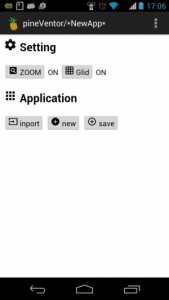
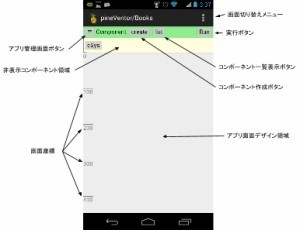
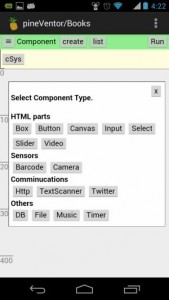
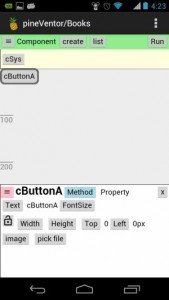
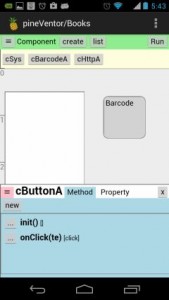
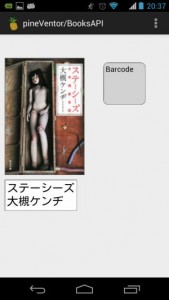
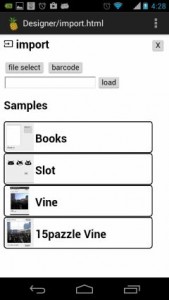
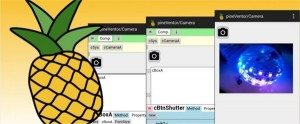



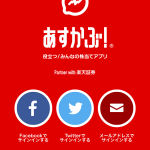


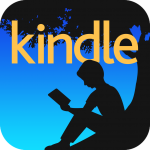




この記事へのコメントはありません。